Como transferir dados do Android para o iPhone
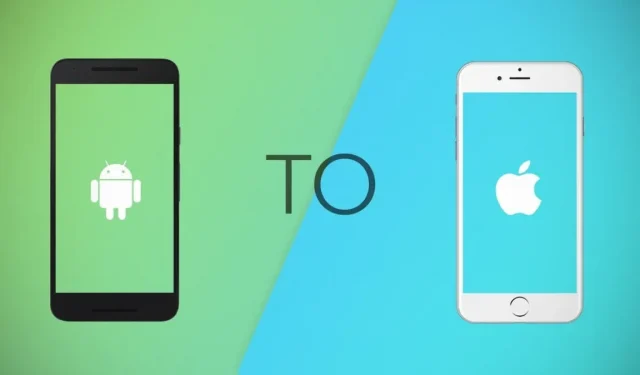
Pode parecer que você está se mudando para um planeta completamente diferente quando muda de seu antigo dispositivo Android para um novo iPhone. Nova interface, novos recursos, novas regras, você já tem muita coisa pronta, certo?
Bem, este blog destina-se a tornar pelo menos o processo de transferência e instalação sem complicações para você. Descubra como transferir seus contatos, músicas, fotos ou qualquer outro arquivo aqui.
Você pode mover dados de três maneiras diferentes. Escolha o mais conveniente para você!
Soluções de transferência de dados de Android para iPhone
- Transfira arquivos do Android pelo seu computador
- Transferindo dados do Android usando um serviço de nuvem
- Transferência de dados através de aplicativos
1. Transfira arquivos do Android pelo seu computador
Nem todo mundo tem acesso à internet de alta velocidade. Portanto, a transferência de PC pode ser a solução ideal para isso. É tão simples quanto nosso antigo método de “arrastar e soltar”.
Método 1: Transfira dados do seu antigo Android via iTunes.
Ter o iTunes no seu PC ajuda muito. O iPhone deve ser sincronizado com o iTunes e, em seguida, o processo se torna uma brisa.
Nas etapas a seguir, explicarei como transferir músicas de um dispositivo antigo para um novo telefone. Você pode aplicar o mesmo procedimento para fotos, livros e outros arquivos.
- Conecte o dispositivo Android ao PC. Do armazenamento interno do seu telefone, exporte as músicas que você deseja para sua biblioteca do iTunes.
- Você pode desligar seu dispositivo Android.
- Conecte seu iPhone via cabo USB ao seu computador. Clique na opção “Trust Computer” no seu iPhone. Clique no botão “Dispositivo” no canto superior esquerdo da janela do iTunes.
- O iTunes será iniciado instantaneamente no seu laptop. Clique no botão de arquivo no canto superior esquerdo. Clique em Adicionar arquivo à biblioteca.
- Selecione a opção “Música” no botão “dispositivo”.
- Clique na opção “Sincronizar Música” e transfira todas as músicas que desejar para o novo iPhone.
Método 2 – MobileTrans
Milhões de usuários usam esse método para transferir facilmente seus dados com apenas alguns cliques. Você pode fazer backup e sincronizar todos os seus contatos, fotos, vídeos, etc. através de sua interface.
- Baixe o software para o seu PC.
- Depois que o aplicativo for baixado, você verá muitas opções apresentadas a você.
- A ferramenta reconhece ambos os dispositivos assim que você os conecta ao PC usando cabos USB separados.
- Selecione a opção de telefone para telefone na tela abaixo da opção de transferência de telefone. Determine qual dispositivo é o destinatário e qual é o remetente.
- Sua tela mostrará dois dispositivos. Você também será presenteado com várias opções para escolher e escolher.
- Selecione os arquivos desejados e inicie o processo. Não desconecte nenhum dos dispositivos durante o processo de sincronização.
2. Transferência de dados do Android por meio de serviços em nuvem
Os serviços em nuvem ajudam as pessoas a valorizar suas memórias e armazenar dados por décadas.
Eles são a receita perfeita para facilitar a transferência de seus dados.
Método 1: sincronizar fotos, vídeos e outros arquivos com o iCloud
Você pode acessar o iCloud do seu PC e Mac para transferir arquivos.
- Entre no seu iCloud em seu laptop/PC com o ID Apple que você usará em seu dispositivo iOS.
- Conecte seu dispositivo Android e carregue a categoria de arquivos desejada, como fotos, para o iCloud mencionado em seu PC. Todos os seus dados já estarão carregados no seu iCloud.
- Verifique o iCloud no seu iPhone e baixe o conteúdo que você deseja.
- Instale o aplicativo da Play Store no seu telefone Android e faça login com sua conta do Google.
- Toque no grande botão “+”
- Encontre e selecione os arquivos que deseja em seu telefone Android e baixe-os para o disco. Se você estiver baixando arquivos com uma grande quantidade de dados, conecte-se a uma rede Wi-Fi.
- Abra o aplicativo no seu iPhone. Baixe todos os arquivos que você deseja ter em seu telefone.
- Você também pode transferir seus arquivos usando o link do Google Drive se não quiser usar o Google Drive no seu iPhone.
Método 3 – sincronizar com o DropBox
Este aplicativo é um substituto para o iTunes e também para o Google Drive. As etapas gerais são semelhantes às que você usa para outras pessoas.
3. Transferência de dados por meio de aplicativos
Aqui, veremos alguns dos aplicativos que você pode baixar em ambos os dispositivos. Você não precisará de um laptop ou adquirir armazenamento em nuvem para esses aplicativos. dê uma olhada-
Método 1 – XENDER
- Abra o aplicativo em seu telefone antigo. Você verá o menu em seu aplicativo.
- Clique na cruz verde na tela. Você tem duas opções: enviar ou receber. Selecione “enviar”.
- O aplicativo criará imediatamente um ID de digitalização. Digitalize o código do seu iPhone mais tarde para conectar os dois dispositivos.
- No iPhone, selecione a opção de receptor. Você será solicitado a digitalizar o ID do remetente para continuar.
- Transfira os arquivos que você precisa através desta nova conexão.
- Baixe o aplicativo em seu telefone Android e iPhone (disponível na Google Play Store e App Store)
- Certifique-se de que ambos os dispositivos estejam conectados à mesma rede Wi-Fi.
- Em um dispositivo Android, clique no botão Enviar. Você terá diferentes opções para exibir categorias na tela para escolher.
- Selecione os arquivos que deseja mover para o seu iPhone e clique no botão “Enviar”.
- Agora você será solicitado a permitir que o PS e o Bluetooth sejam ativados.
- Enquanto isso, pressione o botão receber no iPhone e verifique se o iPhone está pronto para receber arquivos.
- Assim que o dispositivo de envio (telefone Android) detectar a presença do destinatário (iPhone), a transferência será iniciada.
Método 3: Através da sua conta do Gmail (outras contas de e-mail também funcionam).
- Conecte seu e-mail, contatos e calendários em seu dispositivo Android à sua conta do Google.
- Em seguida, vá para Configurações no seu iPhone e, em seguida, “Senhas e contas” e “Adicionar conta”.
- Aparecerá uma tela semelhante à abaixo. Selecione “Google” e adicione os detalhes da sua conta do Google.
- Os dados eventualmente começarão a sincronizar e você terá seus arquivos rapidamente.
Este aplicativo representa a abordagem da Apple para transferência de dados e vale a pena. Embora você só possa usar este aplicativo quando adquirir um novo iPhone.
- Baixe este aplicativo para o seu telefone Android.
- Conecte os dispositivos à mesma rede Wi-Fi e conecte-os a uma fonte de alimentação.
- Ligue o seu iPhone para ativar o assistente de configuração. Siga as etapas normais até chegar a uma tela que diz “Aplicativos e dados”.
- Clique na opção “Mover dados do Android”. Inicie simultaneamente o aplicativo Go to ios no seu Android.
- Quando a tela Find Code for exibida, clique em Next.
- No seu iPhone, você receberá um código de seis ou dez dígitos ao tocar na tela.
- Digite o código em seu telefone Android para proteger a conexão entre os dois dispositivos.
- No telefone Android, a “tela de transferência de dados” aparecerá.
- Em um dispositivo Android, selecione todos os arquivos para transferir e compartilhar.
Conclusão
Mudar do Android para o iPhone não é uma tarefa fácil, mas existem algumas maneiras fáceis de transferir facilmente seus dados.
Então, da próxima vez que você comprar um novo iPhone, iPad ou iPod touch, aproveite esses novos produtos e não perca tempo transferindo!



Deixe um comentário